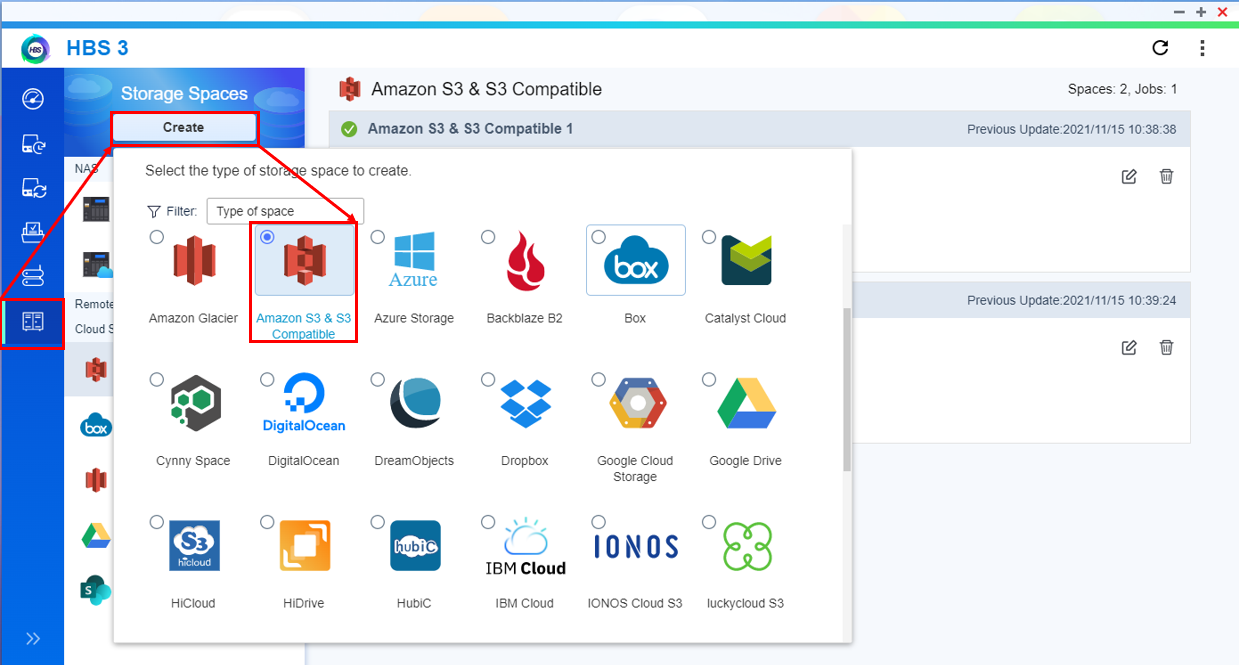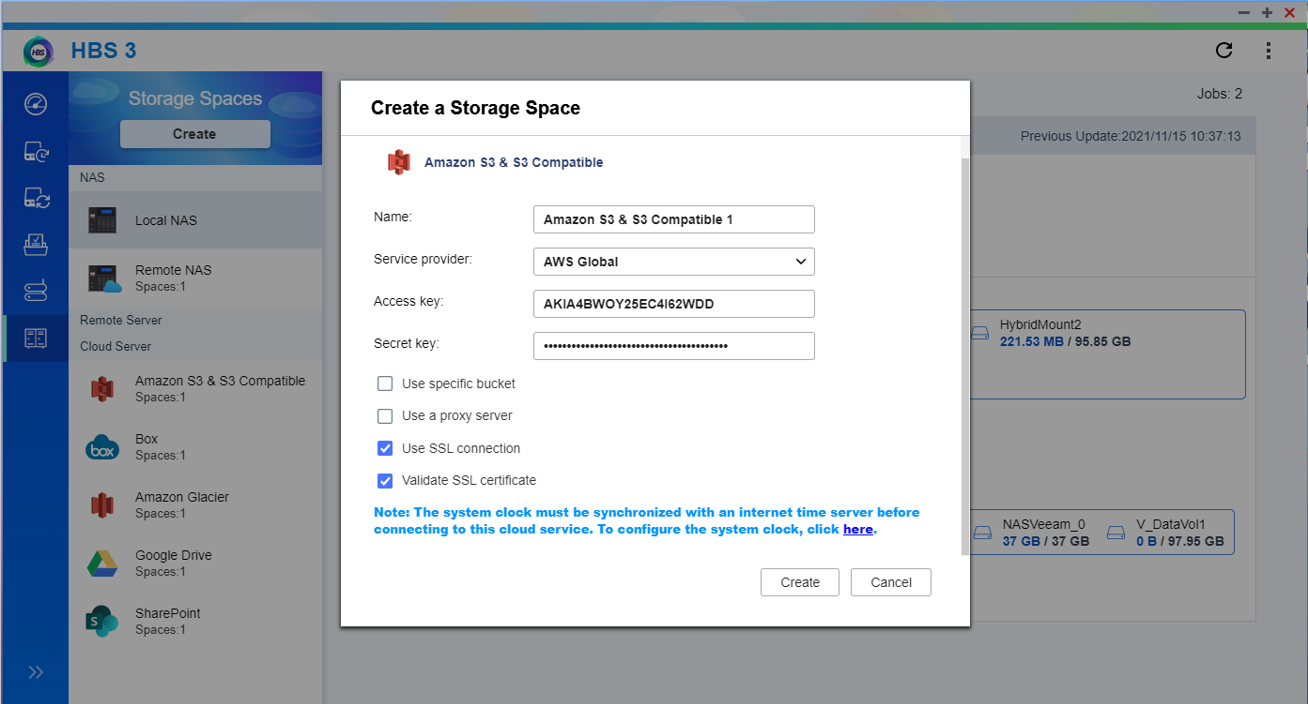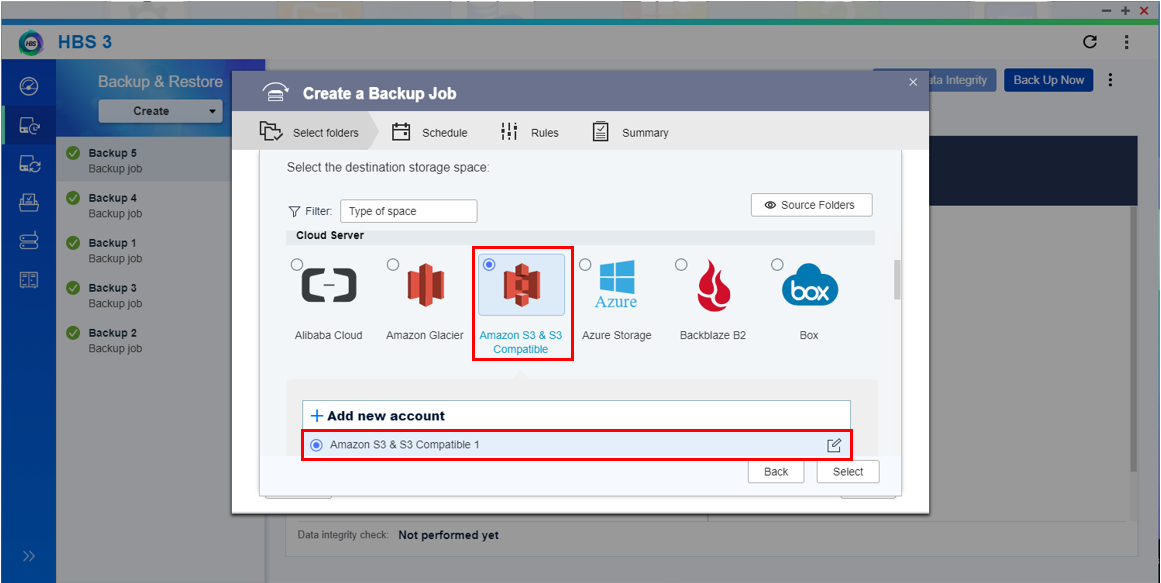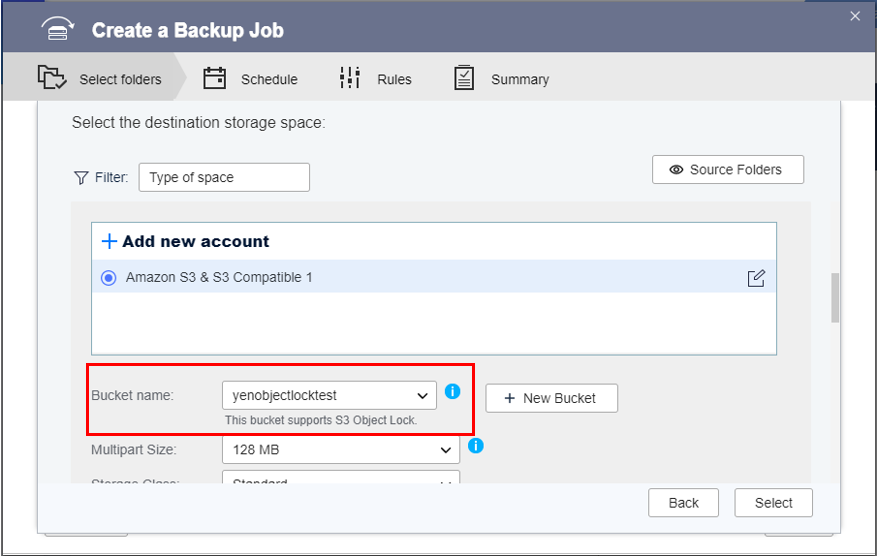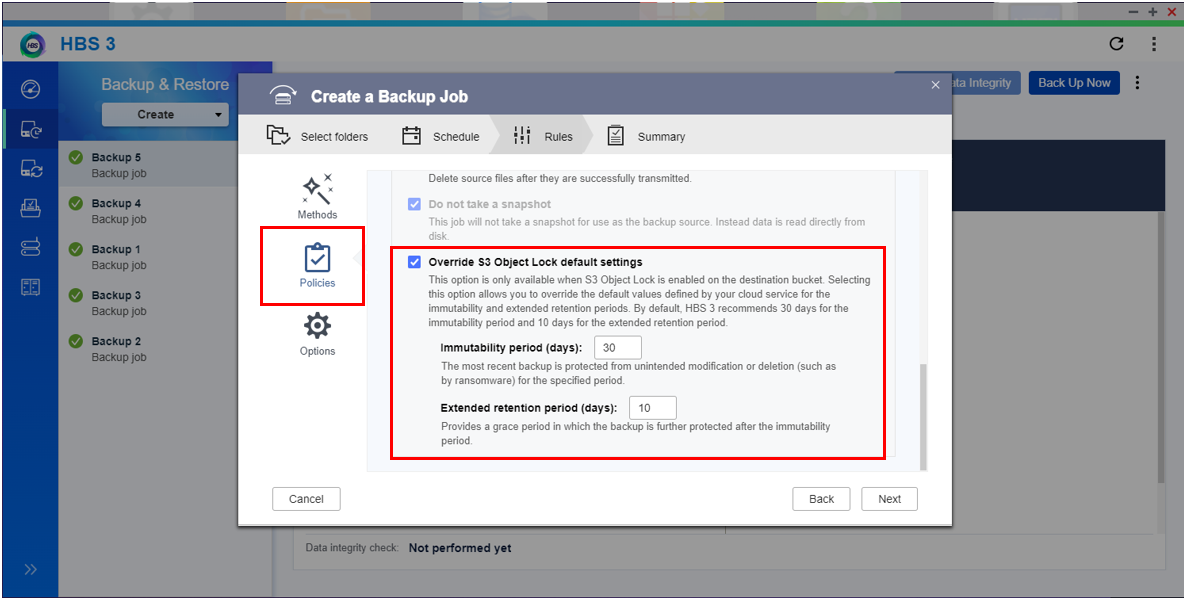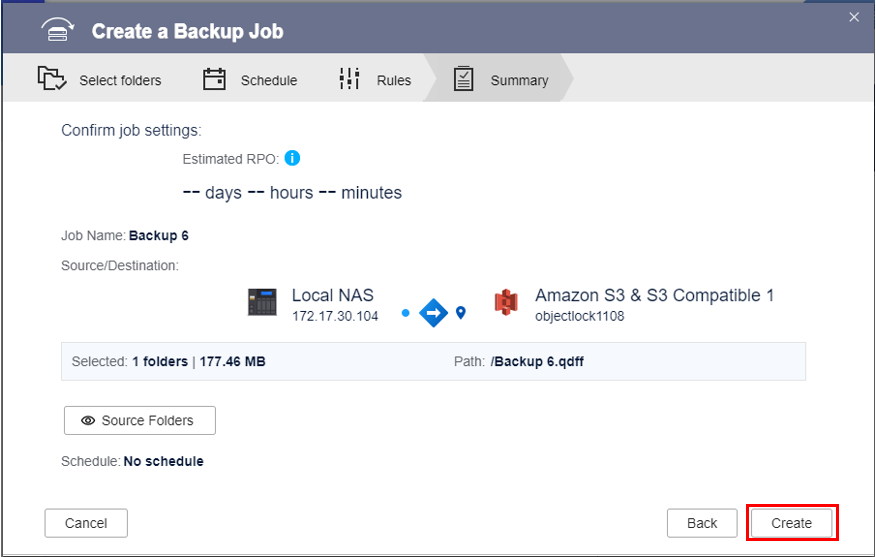많은 국가들에서는 정보 저장 방식에 대한 규정을 점점 더 엄격히 하면서, 정부 기관, 금융 기관, 의료 서비스 업체들이 엄격한 데이터 보관 규정을 준수하도록 요구하고 있습니다. 이러한 규정에는 종종 보관된 데이터이 조작에 대한 제한이 포함되며, 이에 따라 WORM(write-once-read-many)이 점점 더 일반화되고 있습니다.
엔터프라이즈 스토리지의 보안 요구 사항을 충족하기 위해 이제 HBS 3는 중요 조직 정보를 보호할 수 있도록 S3 개체 잠금 기능을 지원합니다. S3 개체 잠금을 통해 WORM 모델을 사용하여 개체를 저장할 수 있고 고정된 시간 동안 또는 무한대로 개체의 삭제 또는 덮어쓰기를 효과적으로 방지할 수 있습니다. S3 개체 잠금에 대한 자세한 내용은 여기를 참조하십시오.
중요: 이 기능은 HBS 3 18.0.1012 이상에서만 사용할 수 있습니다.
S3 웹 콘솔로부터 Amazon S3 액세스 키와 비밀 키를 받아야 합니다.
- HBS 3를 엽니다.
- 스토리지 공간으로 이동합니다.
- 만들기를 클릭합니다.
- Amazon S3 및 S3 호환을 선택합니다.
- 스토리지 공간 설정을 구성합니다.
| 설정 | 사용자 작업 |
| 이름 | 스토리지 공간을 식별할 이름을 지정합니다. |
| 서비스 공급자 | AWS 국가별 서비스 공급자를 지정합니다. |
| 액세스 키 | AWS 액세스 키를 입력합니다. |
| 비밀 키 | AWS 비밀 키를 입력합니다. |
- 선택 사항: 추가 설정을 선택합니다.
| 설정 | 설명 |
| 특정 버킷 사용 | 어떤 버킷을 사용할 것인지 제어하도록 허용합니다. |
| 프록시 서버 사용 | 시스템 프록시 서버를 사용하거나 다른 프록시 서버를 구성하는 것을 허용합니다. |
| SSL 연결 사용 | 원격 NAS에 액세스할 때 SSL 연결이 필요합니다. |
| SSL 인증서 검증 | 클라우드 서비스 SSL 인증서의 유효성을 검증합니다. |
- 만들기를 클릭합니다.
- 백업 및 복원으로 이동합니다.
- 만들기를 클릭한 다음 새 백업 작업을 클릭합니다.
- 소스 및 대상을 선택합니다.
- 소스를 선택합니다.
중요: 폴더를 선택하면 그 안에 있는 모든 파일과 하위 폴더도 선택됩니다.
창에는 선택된 폴더 수와 그것의 총 크기가 표시됩니다.
- 다음을 클릭합니다.
- Amazon S3 & S3 호환을 클릭합니다.
- 이전에 만든 스토리지 공간을 선택합니다.
- + 새 버킷을 클릭합니다.
- 버킷 설정을 구성합니다.
| 설정 | 사용자 작업 |
| 버킷 이름 | 버킷을 식별하는 데 사용되는 이름을 입력합니다. |
| 지역 이름 | 버킷이 작동하는 지역을 선택합니다. |
| S3 개체 잠금(S3 Object Lock) 활성화 | 사용자가 버킷에 개체를 고정하고 수정 또는 삭제로부터 데이터를 보호하려면 선택합니다. 참고: WORM 스토리지를 사용하고 HBS 3가 업로드된 모든 개체에 대해 준수 개체 잠금 모드를 강제로 사용하게 하려면 이 옵션을 선택해야 합니다. |
팁: 또한 버킷 이름 필드에서 기존의 버킷을 선택할 수도 있습니다. HBS 3가 버킷이 S3 개체 잠금을 지원하는지를 감지합니다.
- 선택 클릭.
- 대상을 선택합니다.
- 확인을 클릭합니다.
- 다음을 클릭합니다.
- 선택 사항: 고급 설정을 구성합니다.
참고: 자세한 내용은 HBS 3 사용자 가이드를 참조하십시오.
- 작업 식별 정보를 지정합니다.
- 일정 예약 설정을 구성합니다.
- 버전 관리 설정을 구성합니다.
- 데이터 무결성 확인 설정을 구성합니다.
- 다음을 클릭합니다.
- 선택 사항: 작업 방식을 구성합니다.
참고: 자세한 내용은 HBS 3 사용자 가이드를 참조하십시오.
- 선택 사항: 작업 정책을 구성합니다.
참고: 일부 정책은 특정 대상 유형에서만 이용 가능합니다.
- 정책을 클릭합니다.
참고: 다른 정책에 대한 자세한 내용은 HBS 3 사용자 가이드를 참조하십시오.
| 정책 | 설명 |
| S3 개체 잠금(S3 Object Lock) 기본 설정 재정의 | S3 버킷의 변경 불가 및 확장된 보관 기관과 관련한 기본 개체 잠금 설정을 재정의할 수 있습니다. 이 옵션은 S3 개체 잠금이 대상 버킷에서 활성화된 경우에만 사용할 수 있습니다. 팁: 기본적으로 HBS 3는 변경 불가 기간으로 30일을, 확장된 보관 기간으로 10일을 권장합니다. |
- 선택 사항: 작업 옵션을 구성합니다.
참고: 일부 옵션은 특정한 대상 유형에 대해서만 이용 가능합니다.
- 선택 사항: 네트워크 인터페이스 할당을 구성합니다.
참고: 자세한 내용은 HBS 3 사용자 가이드를 참조하십시오.
- 다음을 클릭합니다.
- 작업 요약을 검토합니다.
- 만들기를 클릭합니다.
HBS 3가 백업 작업을 만듭니다.
이제 S3 개체 잠금 스토리지 공간에 백업을 시작할 수 있습니다.